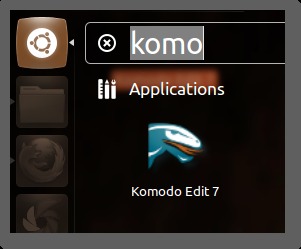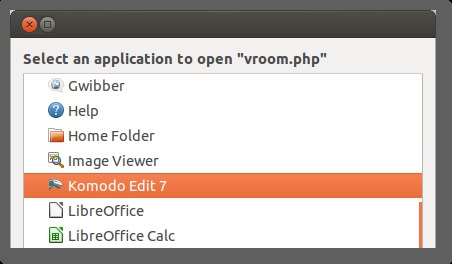问题描述
我从下载中安装了Komodo Edit(在软件中心没有。)我希望能够在Komodo中打开.php文件,但是当我在right-click并选择Open With Other Application时,Komodo不会在列表中的任何位置显示。如何将其添加到列表中?

最佳解决思路
如果您有/usr/share/applications/$application.desktop,请将Exec=$command更改为文件中的Exec=$command %F。其中$application是应用程序的名称,$command是执行所需操作的命令。
然后,您将能够将该应用程序添加到列表中。
如果仍未显示,可能需要更改MimeType=applications/php等。 (更改后运行sudo update-desktop-database。)虽然对于Komodo可能不用,但对于其他应用程序可能是必要的。
您可以使用sed程序进行更换。请根据您的application.desktop文件排列Exec=command的部分。
sudo sed -i 's/Exec=command/Exec=command %F/' application.desktop
次佳解决思路
您只需将空格和%F附加到已安装应用程序的application.desktop文件中的Exec参数即可。
你提到你没有从软件中心安装,所以在/usr/share/applications/ 1或~/.local/share/applications/ 2中添加一个”komodo.desktop”文件,这与我正在显示的文件非常相似,只需更改Name,Exec,Icon(等)值以反映您在PC上自定义安装komodo
像这样:(使用sublime作为例子,因为我不使用komodo)

说明:%F选项激活将参数传递给应用程序的能力,因此如果ubuntu可以传递参数,它将激活上下文菜单中的“打开文件”选项,并将该文件作为参数3传递。繁荣,这就是它,它根本不复杂。
注意:1:您需要root权限才能修改此目录中的任何内容。 (您可以使用”terminal”中的sudo nano app.desktop或以root权限打开gedit进入gksu gedit &,当然会询问您的密码)2:~代表您的用户主目录(它实际上位于/home /username /blabla …) ,并且/.local/目录通常是隐藏的,如果您使用nautilus到”explore”您的文件系统,您可以点击ctrl + h来显示隐藏文件。 3:如果您的应用程序不支持传递参数,它将无法工作。
第三种解决思路
只有Launcher /Dash中可用的应用程序才会显示在“其他应用程序”列表中。
Komodo Edit 7默认情况下会在桌面上创建一个图标:

要将Komodo Edit放入启动器列表中并因此在其他应用程序中可用,您必须执行以下操作:
-
使用
Ctrl-Alt-T打开终端 -
输入或粘贴:
sudo cp ~/Desktop/komodo-edit-7.desktop /usr/share/applications/或者对于较新的版本(Komodo Edit 8):
sudo cp ~/Desktop/komodo-edit-8.desktop /usr/share/applications/请注意,在此步骤之前,为了运行Komodo Edit 8(其文件名为komodo-edit-8.desktop),只需单击桌面图标,我就会收到“不受信任的应用程序启动器”。我通过做它可执行来解决这个问题
chmod +x ~/Desktop/komodo-edit-8.desktop -
退出终端。
-
检查Komodo Edit是否显示在Dash中(可能需要一些时间):
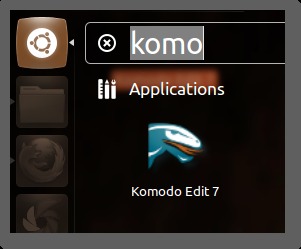
-
现在,它还应该在其他应用程序列表中显示php(和其他)文件:
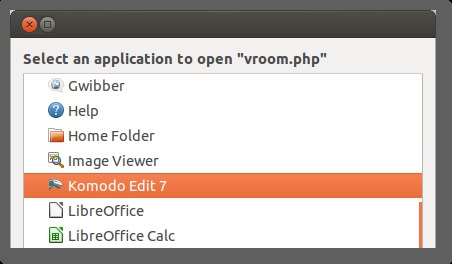
第四种思路
基于vine_user的方法,但采用了不同的方法。
我通常从官方网站下载Blender,然后使用Alcarte /Main Menu软件创建菜单链接。之后,您将在”/.local/share/applications”找到菜单。
现在,看看哪个.desktop文件是你的(并确保它是可执行的)。右键单击它,点击属性。然后,在命令字段中,在命令之后,添加%U。
而已!它现在应该显示在您的菜单中。